Всем, привет! Для тех, кто работает с партнерками на сервисе Glopart, появилась полезная возможность – припарковать свой домен для рекламы партнерских ссылок. Тем самым обходить проблему, когда стандартные глопартовские ссылки блокируются в соцсетях, а письма с ними имеют больше шансов попасть в спам при отправке массовых рассылок.
Сегодня я на примере покажу, как подключить домен в партнерском кабинете Глопарта. Для этих целей вам понадобится собственный домен без сайтов, одностраничников, фреймов и т.д. Так как после парковки они работать не будут. Через ваш домен будет происходить редирект (перенаправление) на сайт партнера. К слову, пробовала подключать поддомены, но почему-то ссылки с ними не работали.
Смотрите видео, где я показываю процесс парковки:
На Glopart новая функция доступна в разделе «Партнеры», боковая вкладка справа «Настройки»:
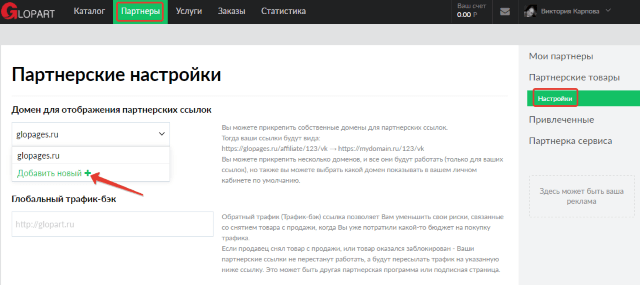
Чтобы добавить домен, в выпадающем списке «Домен для отображения партнерских ссылок» жмем «Добавить новый».
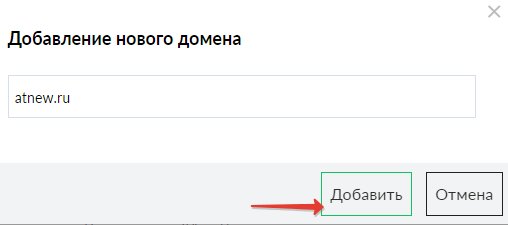
Дальше нам нужно подтвердить владение доменом. Доступно два способа – через добавление txt-записи в dns-настройках и загрузку файла в корневую папку сайта. Рассмотрим поочередно оба.
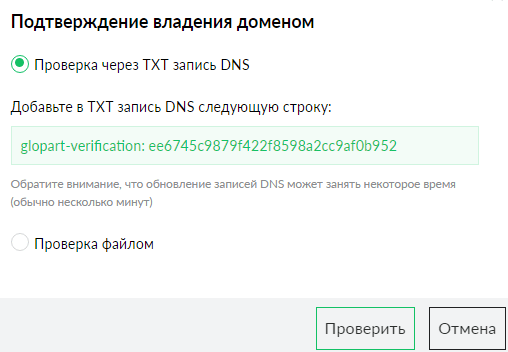
Способ 1. Проверка через txt-запись.
Покажу на примере домена, зарегистрированного на Таймвеб. Не закрывая окошко подтверждения в Глопарте, перехожу на хостинг в раздел «Домены и поддомены». Здесь жму по шестеренке рядом с нужным доменом и перехожу к его dns-настройкам.
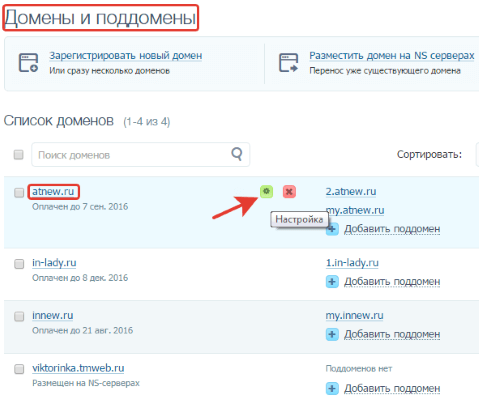
Создаю и сохраняю тхт-запись, указанную Глопартом.
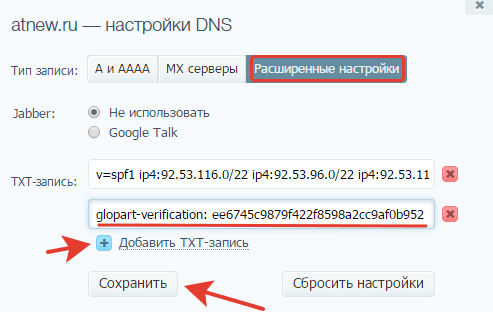
Возвращаюсь на сервис и нажимаю «Проверить». Появляется надпись на зеленом фоне, что домен успешно подтвержден, а рядом с ним галочка. Друзья, произойти это может не сразу, поскольку dns-записи должны обновиться. Обычно уже через минуты 2-3 все работает.
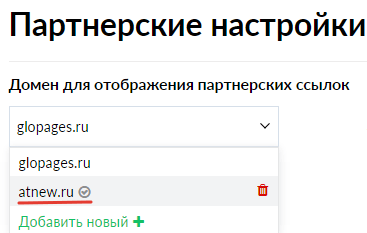
Осталось выполнить еще кое-что. Чтобы привязка заработала, и ссылки начали отображаться с вашим доменом, нужно добавить для него А-запись с ip-адресом, который предлагает Глопарт.
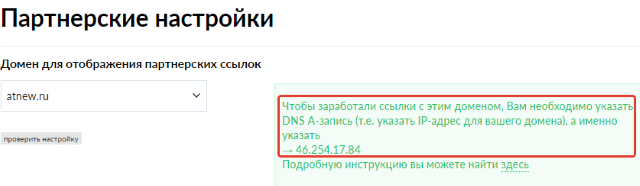
Для этого мы снова переходим на хостинг, в dns-настройки домена. И в этот раз прописываем для него указанную А-запись. Но не создаем новую, а заменяем существующую, то есть просто меняем ip на глопартовский. Не забывая сохранить!
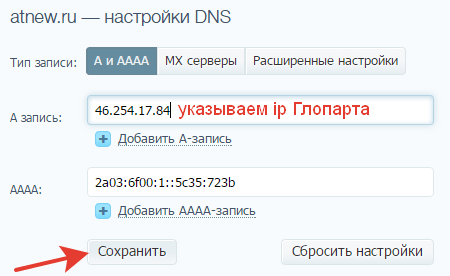
Возвращаемся на Глопарт и нажимаем «Проверить настройку». Если все верно сделали, увидите надпись на зеленом фоне, что настройка успешно выполнена.
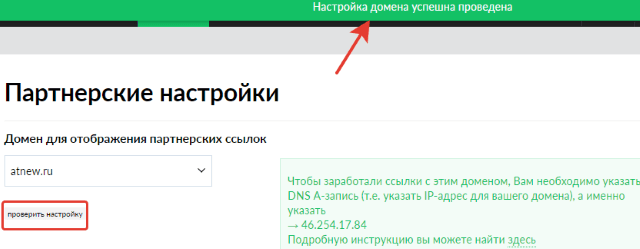
А дальше выбираем наш домен для отображения партнерских ссылок (просто кликаем на него в выпадающем списке).
И если перейдем во вкладку «Я партнер товаров», выберем какой-нибудь партнерский продукт, нажмем «Партнерские ссылки», то увидим, что они отображаются уже с нашим доменом.
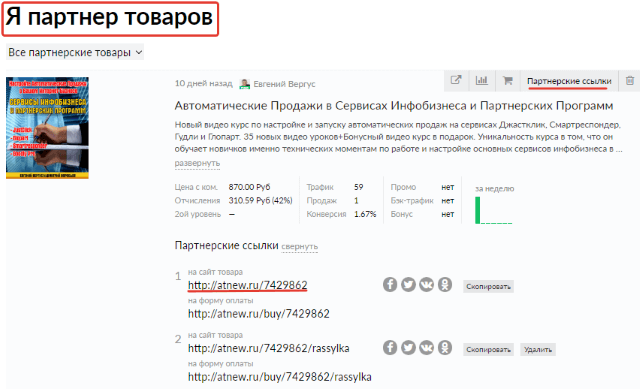
Как и обещала, покажу второй способ парковки – загрузка файла в корневую папку сайта.
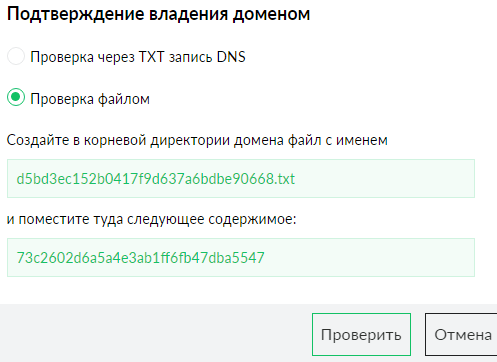
Продемонстрирую его на другом домене, созданном на хостинге Офферхост.
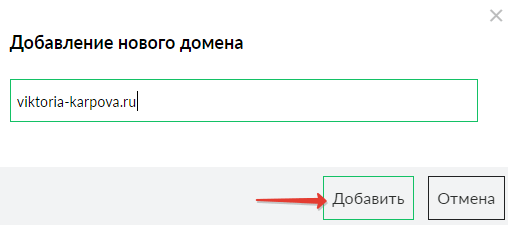
Нужно создать txt-файл с названием: d5bd3ec152b0417f9d637a6bdbe90668 и поместить внутрь содержимое: 73c2602d6a5a4e3ab1ff6fb47dba5547 (у вас будут другие название и содержимое). Можно сделать это непосредственно на хостинге, либо у себя на компьютере, а потом загрузить готовый файл на хостинг.
Итак, на компьютере я создала нужный txt-файл и загрузила его в корневую папку сайта viktoria-karpova.ru через файловый менеджер.
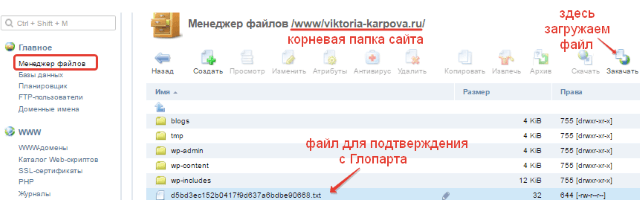
Если на вашем хостинге нет файлового менеджера, для доступа к корневой папке используйте ftp-клиент Filezilla.
После загрузки файла возвращаемся на Глопарт и в том же окне подтверждения жмем «Проверить».
Опять же, для завершения процесса парковки в dns-настройках домена нужно в А-записи указать ip, предложенный Глопартом.
Для этого на Офферхосте переходим в раздел «Доменные имена», выбираем нужный домен и кликаем по вкладке «Записи».
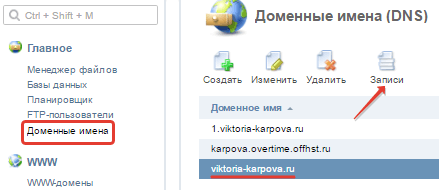
Здесь меняем значение А-записи на ip c Глопарта. Выделяем мышкой А-запись и жмем «Изменить». Можно только первую, а можно поменять ip всех записей А-типа.
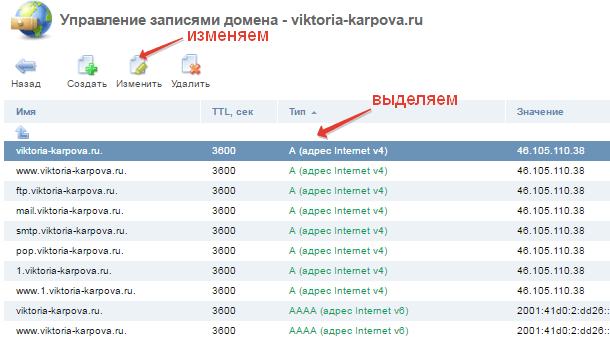
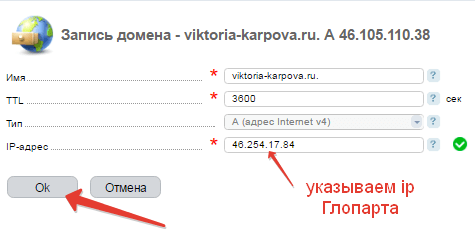
После замены А-записи возвращаемся на Глопарт, проверяем настройку и видим, что все успешно.
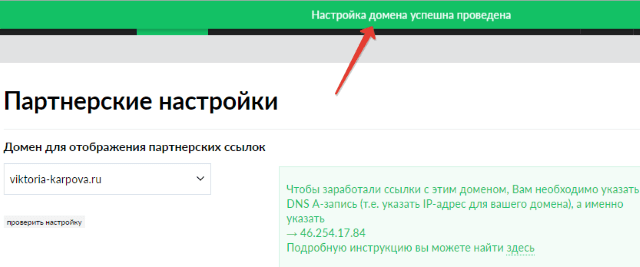
Теперь можем использовать и этот домен для рекламы своих партнерских ссылок
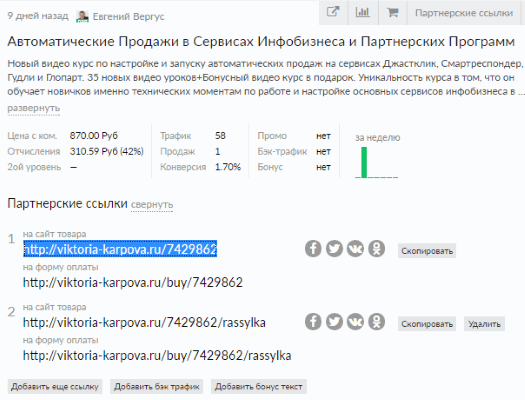
Пару слов о функции глобального бэк-трафика
Параллельно с опцией подключения своего домена появилась еще одна полезность для партнеров – глобальный бэк-трафик. Суть его в том, что можно указать свою ссылку (на подписную страницу, на любую партнерку и т.д.), которая будет работать вместо ссылки на товар с Глопарта, если его снимут с продаж или заблокируют, а трафик на него вы уже запустили.
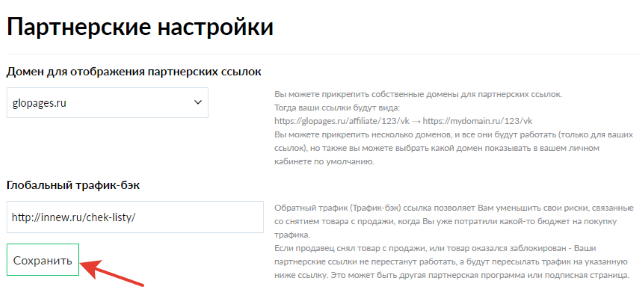
Бэк-трафик и раньше был на Глопарте, но настраивался по отдельности для каждого партнерского товара. Эта возможность осталась + появился глобальный возврат трафика, который работает для тех товаров, где вы ранее не задавали эту настройку.
Нужные нововведения сделал Глопарт, считаю, что стоит ими пользоваться.:) Если вы еще не зарегистрированы на сервисе, то вам сюда.
Как всегда, рада вашим вопросам и комментариям к статье. ![]()
Желаю успехов!
С уважением, Виктория Карпова



Глопарт радует нас своими новинками. Это здорово. Спасибо за исчерпываю инструкцию, Вика!
Спасибо Вам, Виктория, за отличные уроки в последнее время! Да и Глопарт стал каким-то более адекватным, что ли. Хотя ничего нового своего я там сейчас не размещаю…
Здравствуйте, Сергей. Спасибо за комментарий! Да, Глопарт взял курс на улучшение, радует интернет-бизнесменов полезными новинками:)
Здравствуйте Виктория! Я так понял сами под-домены если их подключать к партнерским ссылкам на Глопарте.ру просто работать не будут??? И что теперь мне придется покупать постоянно разные по названия домены!
Здравствуйте, попробовала прикрепить поддомен, работают ссылки и с поддоменом. Только там нюанс,я добавляла на хостинге Таймвеб, там для поддомена нет возможности подтвердить через ТХТ-запись (для поддомена нет возможности создать этот тип записи в DNS). Поэтому я подтвердила поддомен вторым способом — созданием файла в корневой папке (для этого нужно создать сайт с вашим поддоменом). И второй шаг — уже в DNS-записях добавить A-запись с ip адресом, который дает Глопарт. Через минут 10 А-запись обновилась и ссылки с поддоменом заработали.
По поводу покупки постоянно разных по названию доменов — не поняла зачем? Достаточно привязать один домен или поддомен и использовать его для маскировки всех глопартовских ссылок, а не для каждой делать свой домен…